
Dalam helaian Excel, jika anda perlu menukar ke baris seterusnya dalam sel, terdapat operasi kekunci pintasan mudah yang boleh membantu anda menyelesaikannya. Dengan menekan kekunci Alt dan menekan kekunci Enter pada masa yang sama, anda boleh bertukar ke baris seterusnya dalam sel. Operasi ini boleh membantu pengguna memasukkan data dalam borang Excel dengan lebih cekap dan meningkatkan kecekapan kerja. Seterusnya, kami akan memperkenalkan secara terperinci cara menggunakan operasi kekunci pintasan ini untuk beralih dengan cepat ke baris seterusnya dalam helaian Excel.
1 Mula-mula kita buka jadual excel yang perlu diedit.
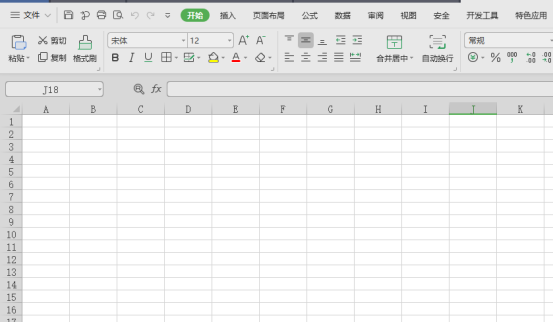
2, masukkan kandungan kami secara rawak dalam sel. Seperti yang ditunjukkan dalam gambar: 1.2.3.4.5 semuanya ditimbun bersama, yang tidak cantik dan tidak intuitif.
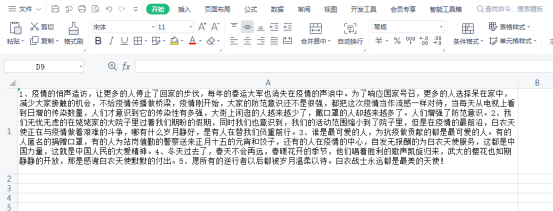
3. Letakkan kursor di hadapan nombor siri di mana kita perlu memulakan baris baharu.
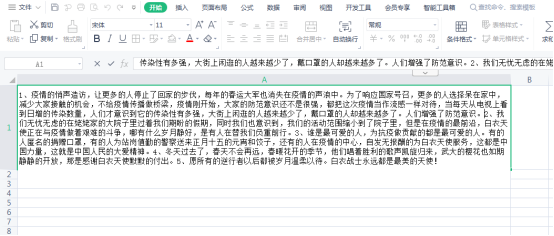
4. Tekan alt+enter (kekunci Enter) supaya kandungan berikut beralih ke baris seterusnya.
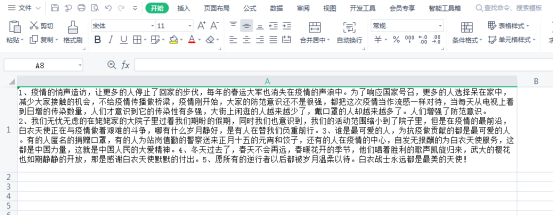
5. Gunakan kaedah di atas untuk mengendalikan segala-galanya.
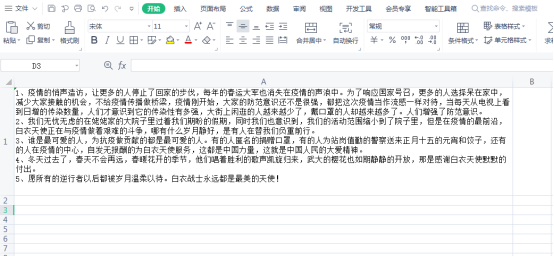
Atas ialah kandungan terperinci Bagaimana untuk menukar ke baris seterusnya dalam sel jadual excel. Untuk maklumat lanjut, sila ikut artikel berkaitan lain di laman web China PHP!
 Bandingkan persamaan dan perbezaan antara dua lajur data dalam excel
Bandingkan persamaan dan perbezaan antara dua lajur data dalam excel
 Penandaan warna penapis pendua Excel
Penandaan warna penapis pendua Excel
 Bagaimana untuk menyalin jadual Excel untuk menjadikannya saiz yang sama dengan yang asal
Bagaimana untuk menyalin jadual Excel untuk menjadikannya saiz yang sama dengan yang asal
 Garis miring jadual Excel dibahagikan kepada dua
Garis miring jadual Excel dibahagikan kepada dua
 Pengepala pepenjuru Excel terbahagi kepada dua
Pengepala pepenjuru Excel terbahagi kepada dua
 Kaedah input rujukan mutlak
Kaedah input rujukan mutlak
 java export excel
java export excel
 Nilai input Excel adalah haram
Nilai input Excel adalah haram




